目次
4.各画面説明
以下、PC画面で各画面の説明をします。
スマートフォン画面はPC画面と異なりますが、準じますので説明を省略します。
4-1.年齢認証画面
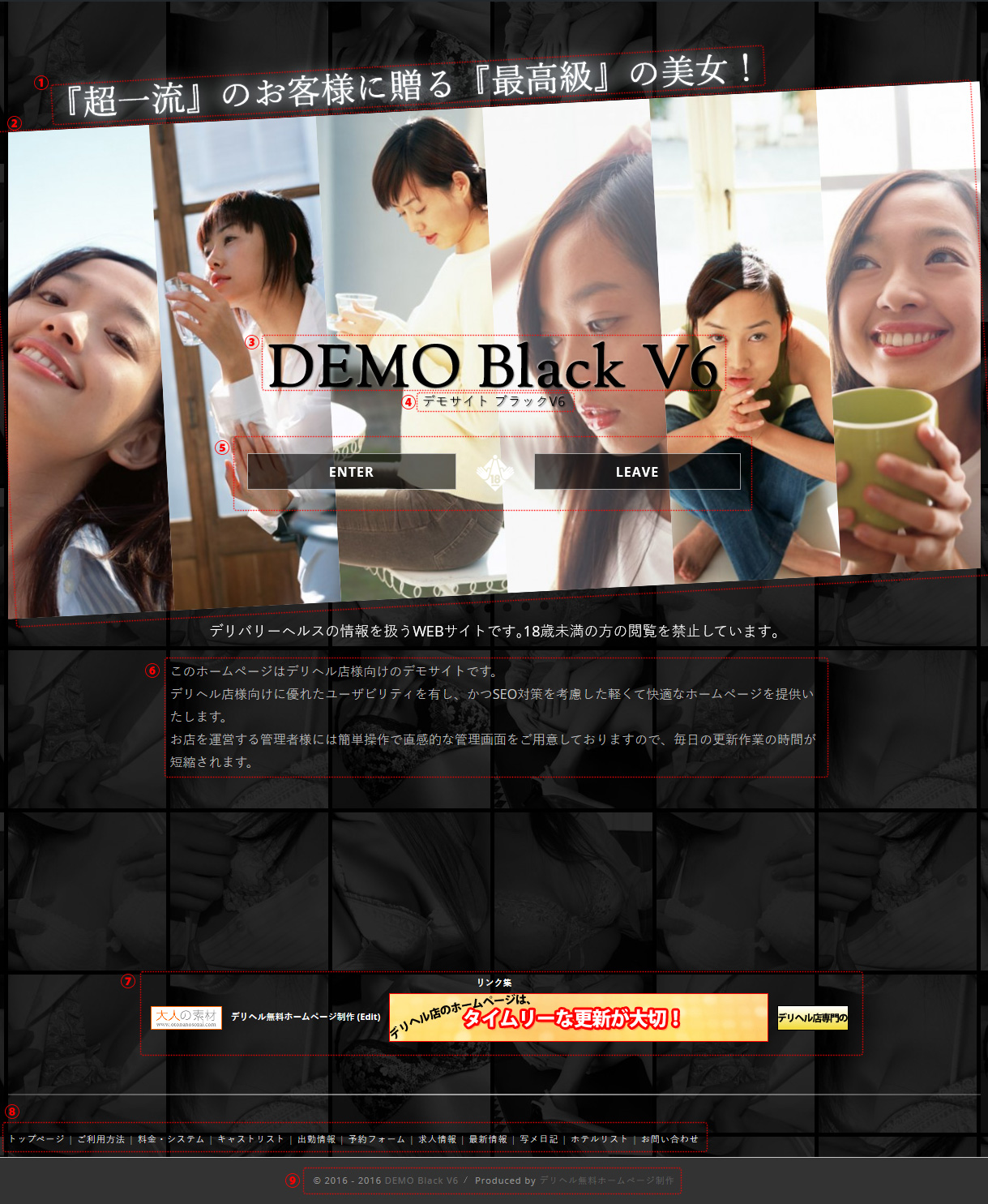
図 4-1 年齢認証画面
①キャッチコピー
サイト設定の『キャッチコピー』が表示されます。
②スライドショー
サイト設定 – 年齢認証ページ – スライダー画像選択 で「キャスト画像」(デフォルト)のとき、キャストに登録した画像の内、最初の画像をスライドショーします。
「ギャラリー画像」のとき、ギャラリー画像に登録した画像を使用します。
③サイトタイトル
サイト設定の『サイトタイトル』が表示されます。
サイト設定 – 年齢認証ページ でロゴ画像が設定されていると設定した画像が代わりに表示されます。
④キャッチフレーズ
サイト設定の『キャッチフレーズ』が表示されます。
サイト設定 – 年齢認証ページ でロゴ画像が設定されていると設定した画像が代わりに表示されます。
⑤「ENTER」「LEAVE」ボタン
「ENTER」画像をクリックするとトップページ表示されます。
「LEAVE」画像をクリックするとGoogle検索サイトが表示されます。
⑥説明文
サイト設定 – 全般 の『説明文』が表示されます。
⑦リンク集
サイト設定 – 年齢認証ページ –リンク集 に登録したリンクが表示されます。
⑧フッターメニュー
フッターメニューを表示します。
⑨コピーライト
設置した年号 - 現在の年号、サイト設定の『サイトタイトル』、および弊社リンクが表示されます。
4-2.topページ
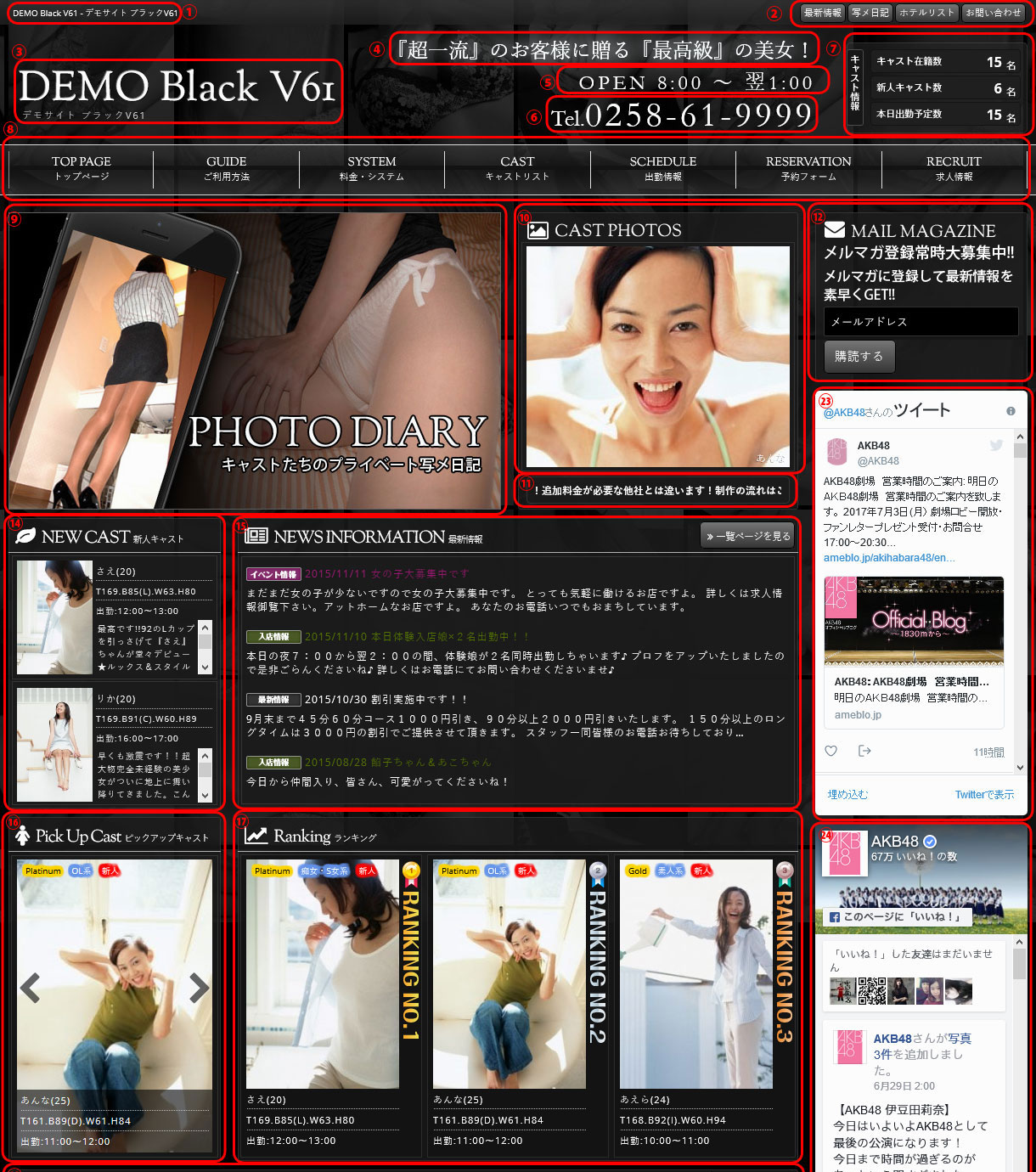
図 4-2-1 トップページ1
①サイトタイトル + キャッチフレーズ
サイト設定の『サイトタイトル』と『キャッチフレーズ』が表示されます。
②ヘッダーメニュー
ヘッダー部に表示されるメニュー。
③サイトタイトル + キャッチフレーズ
サイト設定の『サイトタイトル』と『キャッチフレーズ』が表示されます。
サイト設定 – デザイン でヘッダーロゴ画像が設定されていると設定した画像が代わりに表示されます。
④キャッチコピー
サイト設定の『キャッチコピー』が表示されます。
⑤営業時間
サイト設定の『営業時間』が表示されます。
⑥お店の電話番号
サイト設定の『お店の電話番号』が表示されます。
⑦キャスト情報
キャスト在籍数、新人キャスト数、本日出勤予定者数が表示されます。
⑧メインメニュー
メインメニューです。
⑨スライドショー
サイト設定 - TOP で設定された画像がスライドショー表示します。
画像は設定されたURLがリンクされています。
画像の枚数には制限はありません。
横580px、縦350pxの画像を使用します。
スマートフォンページは、サイト設定 – トップページ の「スライダーバナー表示/非表示」で、「表示」「非表示」を選択します。
デフォルトは「表示」です。
⑩CAST PHOTOS
キャストに登録した画像の内、最後の画像をスライドショーします。
画像をクリックするとキャスト詳細ページを表示します。
他のキャスト画像表示とアスペクト比(画像の横と縦の比率)が異なりますので、キャストに登録する最後の画像を「CAST PHOTOS」のアスペクト比に合わせると狙い通りの表示となります。
「CAST PHOTOS」のアスペクト比は約1.2:1(310px:260px)です。
スマートフォンページは表示しません。
⑪テロップ
サイト設定の『テロップ』がテロップ表示されます。
⑫メルマガ
お客様がメルマガ登録できます。
メルマガ登録されたお客様へは、最新情報の更新時にその内容がメルマガとして登録メールアドレスに送信されます。
お客様はメルマガ末尾のメルマガ登録解除リンクで、メルマガ登録の解除が出来ます。
SPAM対策として画像認証(reCAPTCHA)を導入しています。
⑬PHOTO DIARY
「PHOTO DIARY」を最新順で最大10件表示します。
それぞれ、日時/サムネイル画像/キャスト名/タイトルを表示します。
キャスト名をクリックすると該当キャスト詳細ページを、タイトルをクリックすると該当「PHOTO DIARY」記事を表示します。
「PHOTO DIARY」はWEBサイトからの投稿に加えてメール投稿ができます。
メール投稿については「5-2.ランダムな英数字@ドメイン」を参照して下さい。
キャスト名を指定して投稿すると該当キャストの詳細ページの「PHOTO DIARY」ブロックに投稿した「PHOTO DIARY」記事が表示されます。
スマートフォンページは表示しません。
サイト設定 – ウィジェット の「写メ日記ウィジェット表示/非表示」で、「表示」「非表示」を選択できます。
デフォルトは「表示」です。
サイト設定 – ウィジェット の「写メ日記ウィジェット高さ」で、写メ日記ウィジェット高さを211から765ピクセルの間で設定できます。
デフォルトは311です。
⑭NEW CAST
新人キャストが最大2件表示されます。
新人が3人以上在籍するとき、表示毎にランダムに2件選んで表示しますので、登録した全ての新人に表示される可能性があります。
⑮NEWS INFOMATION
最新情報が最新順に最大4件表示されます。
『一覧ページを見る』をクリックすると最新情報一覧ページが表示されます。
表示項目は、カテゴリ、投稿日、タイトル、本文(94文字まで)です。
タイトルをクリックすると該当記事ページが表示されます。
⑯PICKUP
ランキング管理の「ピックアップキャスト」に登録されたキャストがスライドショー表示されます。画像左右の矢印をクリック、またはスワイプすることで素早く表示を切り替えることもできます。
登録時に左側に配置したキャストから順に表示されます。
キャスト画像をクリックすると、キャスト詳細ページを表示します。
タイトルを変更できます。
サイト設定 – Top – ランキング表示/非表示 で、表示または非表示の設定が設定できます。
⑰ランキング
ランキング管理の「ランキング」に登録されたキャストが表示されます。
左側のキャストから順に1位、2位、3位表示されます。
従って、ランキングは3件登録してください。
キャスト画像をクリックすると、キャスト詳細ページを表示します。
タイトルを変更できます。
スマートフォンページは表示しません。
サイト設定 – Top – ランキング表示/非表示 で、表示または非表示の設定が設定できます。
⑱バナー
バナーを表示します。
サイト設定 – ウィジェット の「バナー」に登録したバナーが表示されます。
スマートフォンページは、サイト設定 – トップページ の「バナー表示/非表示」で、「表示」「非表示」を選択します。
デフォルトは「表示」です。
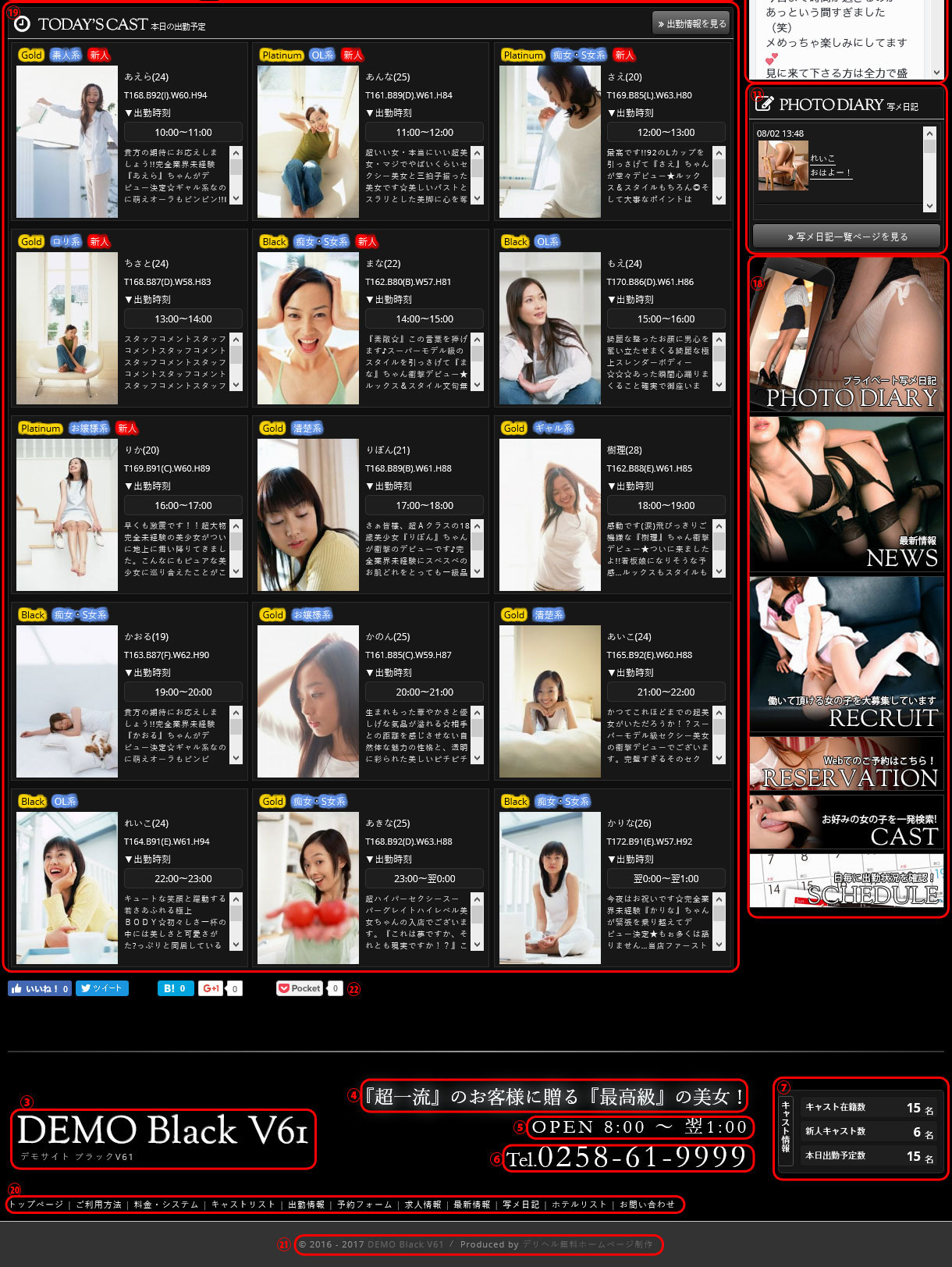
図 4-2-2 トップページ2
⑲TODAT’S CAST
本日の出勤予定キャストを表示します。
「出勤情報を見る」をクリックすると出勤情報ページを表示します。
キャスト画像をクリックすると、キャスト詳細ページを表示します。
⑳フッターメニュー
フッターメニューを表示します。
㉑コピーライト
設置した年号-現在の年号、サイト設定の『サイトタイトル』、弊社リンクが表示されます。
㉒ソーシャルボタン
廃止しました。
㉓マイウィジェット1
自分で定義したウィジェットを表示することができます。
サイト設定 – ウィジェット – マイウィジェット1表示/非表示 で、「表示」「非表示」を選択します。
デフォルトは「非表示」です。
サイト設定 – ウィジェット – マイウィジェットコード1 で、マイウィジェット1をhtmlで記述します。
㉔マイウィジェット2
自分で定義したウィジェットを表示することができます。
サイト設定 – ウィジェット – マイウィジェット2表示/非表示 で、「表示」「非表示」を選択します。
デフォルトは「非表示」です。
サイト設定 – ウィジェット – マイウィジェットコード2 で、マイウィジェット2をhtmlで記述します。
㉕マイウィジェット3
自分で定義したウィジェットを表示することができます。
サイト設定 – ウィジェット – マイウィジェット3表示/非表示 で、「表示」「非表示」を選択します。
デフォルトは「非表示」です。
サイト設定 – ウィジェット – マイウィジェットコード3 で、マイウィジェット3をhtmlで記述します。
マイウィジェットコード3はマイウィジェット1やマイウィジェット2と異なり、トップページだけに表示されます。
⑭NEW CAST、⑯PICKUP、⑰ランキング、⑲TODAT’S CAST の各キャスト表示には、
- キャスト属性(タイプ、グレード、新人区分)
- 出勤予定
を表示しています。(一部表示しないものもあります)
出勤予定は サイト設定 - スケジュール時間刻み の設定で「1時間」または「30分」毎となります。
4-3.ご利用方法
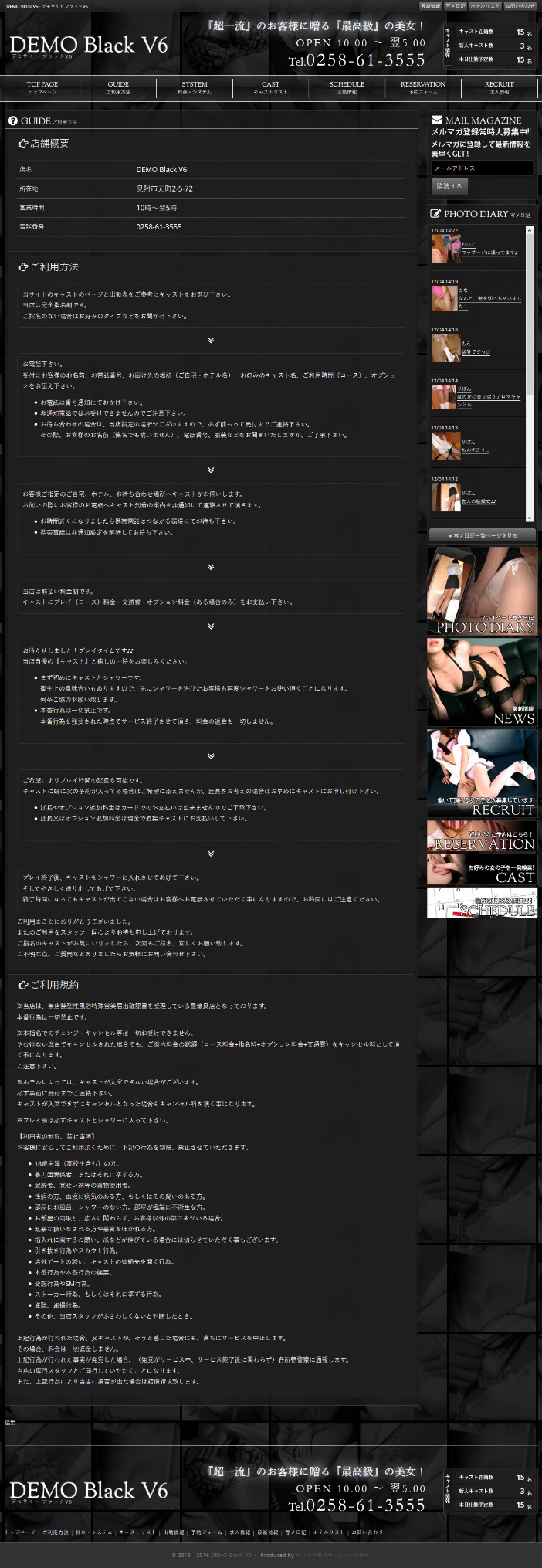
図 1-3 ご利用方法
固定ページです。
「店舗概要」は サイト設定 の該当項目を編集します。
「ご利用方法」、「ご利用規約」は サイト設定 - Guide の該当項目を編集します。
4-4.料金・システム
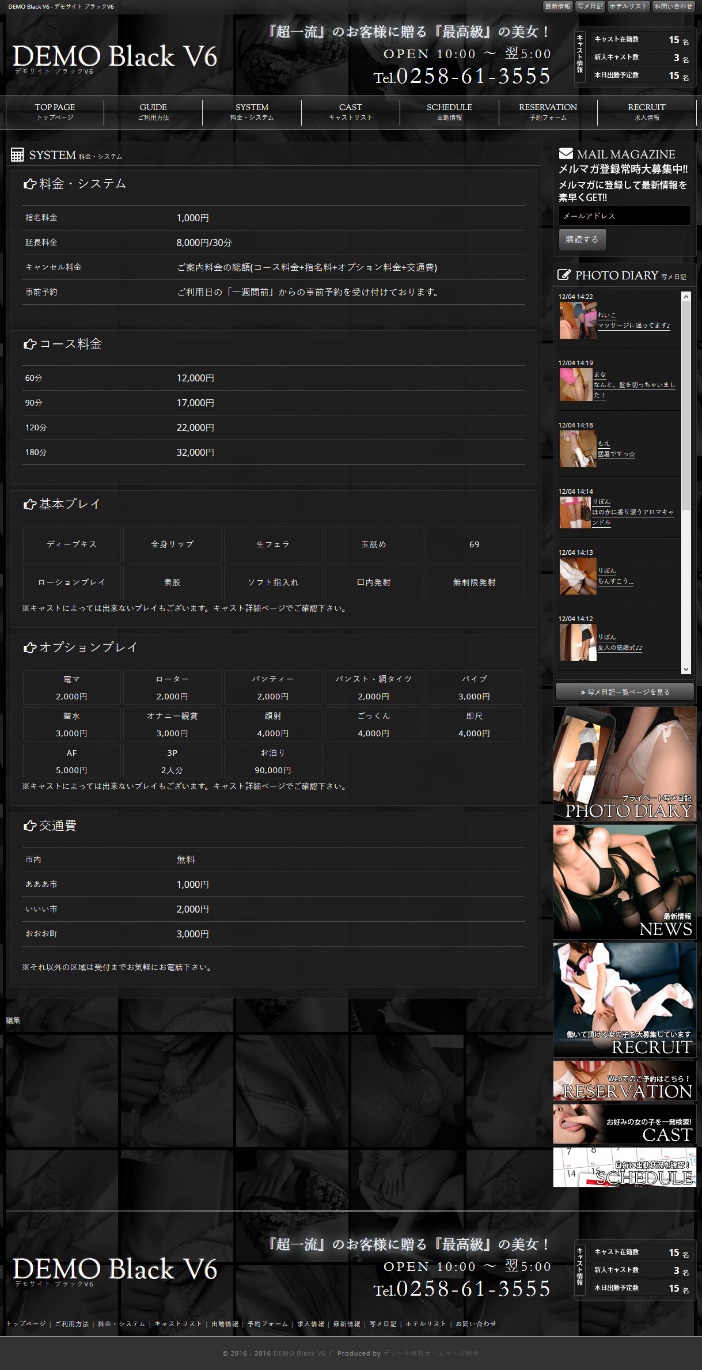
図 4-4 料金・システム
固定ページです。
「料金システム」の指名料金、延長料金、キャンセル料金、事前予約は、サイト設定の該当項目の編集により、変更・追加・削除・順入れ替えができます。
「コース料金」はサイト設定の該当項目を編集すると変更されます。
「基本プレイ」は管理画面 - キャスト管理 - 基本プレイ の編集/削除/追加で変更されます。
「オプションプレイ」は管理画面 - キャスト管理 - オプションプレイ の編集/削除/追加で変更されます。
「基本プレイ」、「オプションプレイ」のタイトルは、サイト設定の該当項目の編集により変更できます。
「交通費」はサイト設定の該当項目を編集すると変更されます。
4-5.キャストリスト
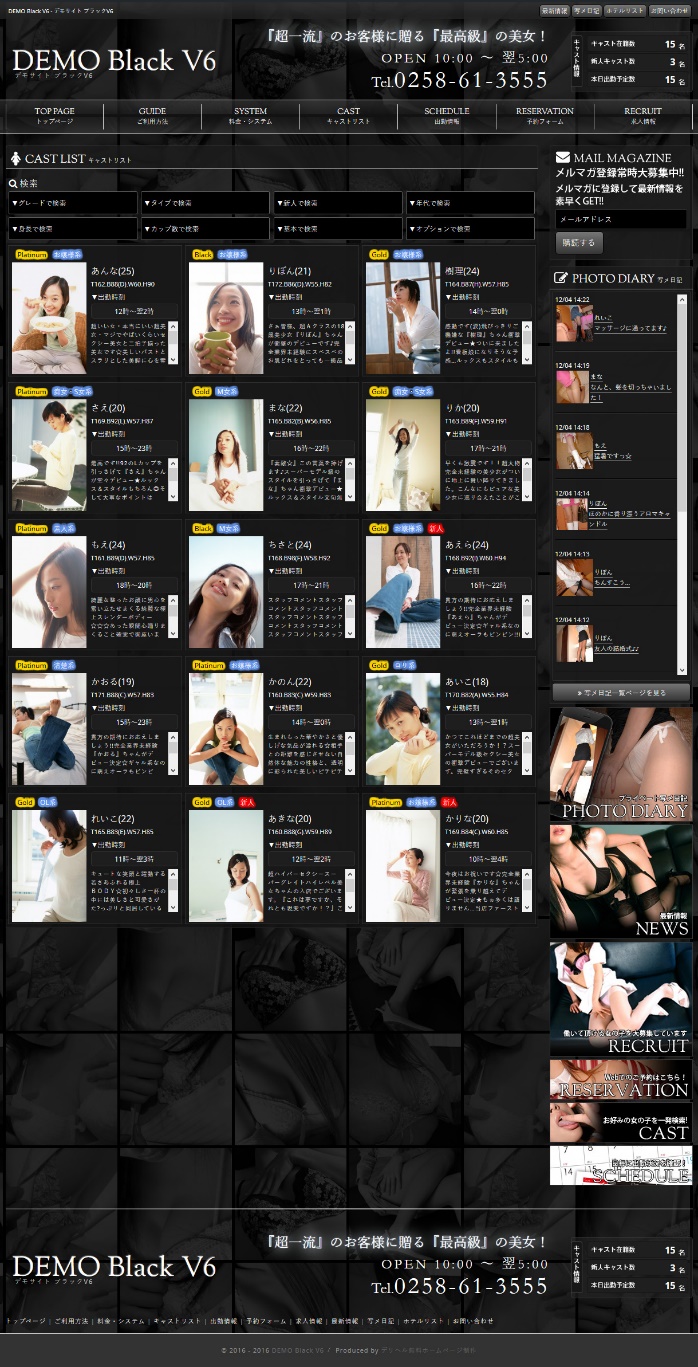
図 4-5 キャストリスト
キャスト一覧ページです。
「グレード」、「タイプ」、「新人区分」、「年代」、「身長」、「カップ数」、「基本プレイ」、「オプションプレイ」で絞り込み検索します。
「基本プレイ」、「オプションプレイ」の表示はサイト設定の該当項目の編集が反映されません。
WEBサイト公開後にサイト設定の該当項目を変更された場合はご連絡ください。
各検索項目の先頭「▼…で検索」を選択するとその項目の絞り込み検索をクリアします。
キャスト画像をクリックするとキャスト詳細ページを表示します。
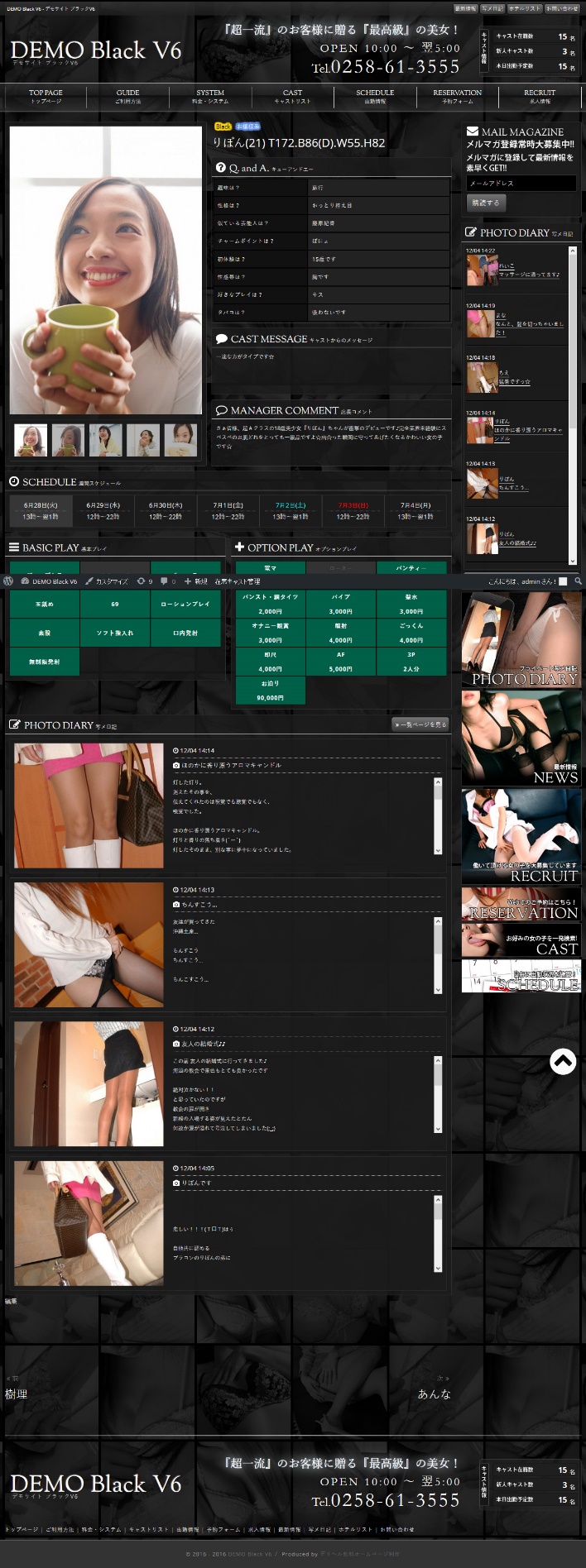
図 4-5-1 キャスト詳細ページ
キャスト詳細ページでは 管理画面 - キャストマネージャー で登録された内容が表示されます。
内容を変更するには 管理画面 - キャストマネージャー で該当キャストの情報を更新します。
キャスト画像は複数登録した画像の内、先頭画像(左端に配置した画像)がページロード時に大きく表示されます。
PHOTO DIARY は該当キャストに紐付けされた日記が最新順で最大4件表示されます。
「一覧ページを見る」をクリックすると、該当キャストの全てのPHOTO DIARYを閲覧できます。
「基本プレイ」、「オプションプレイ」のタイトルは、サイト設定の該当項目の編集により変更できます。
4-6.出勤情報
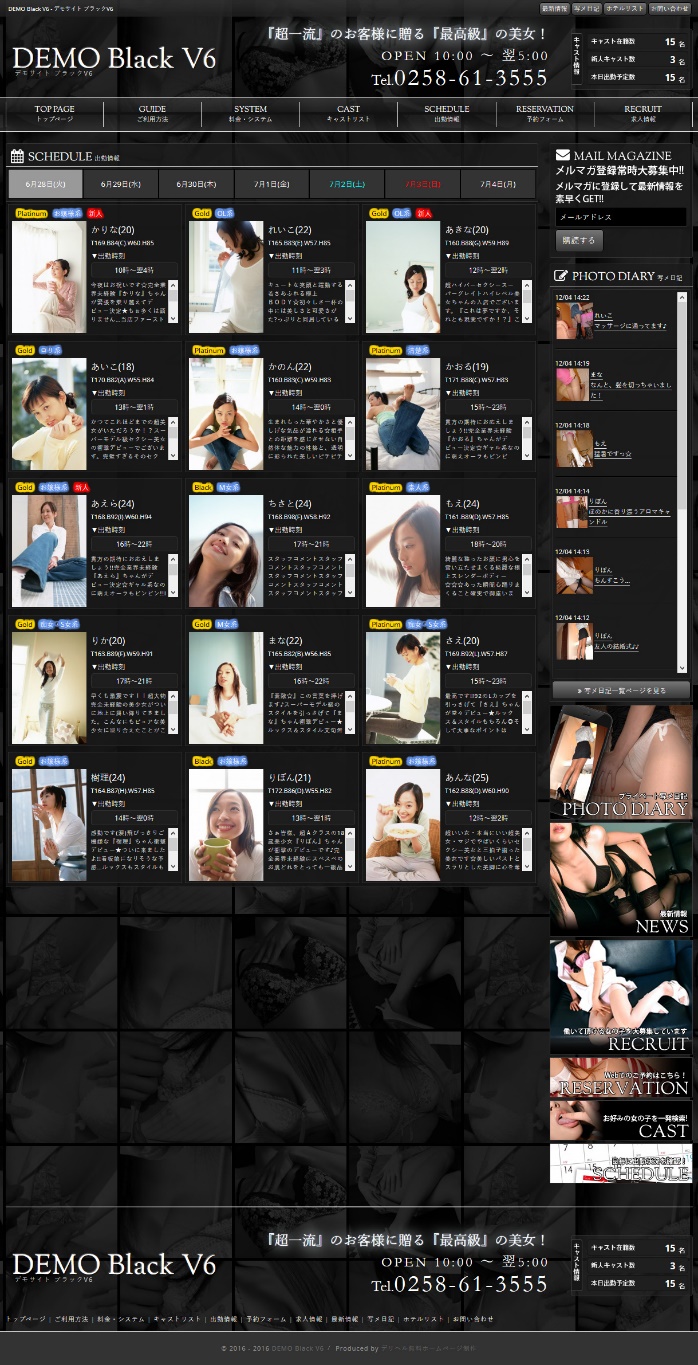
図 4-6 出勤情報
当日から1週間分の出勤予定を1日毎に表示します。
日付をクリックすると該当日の出勤予定に表示が切り替わります。
キャスト画像をクリックするとキャスト詳細ページを表示します。
4-7.予約フォーム
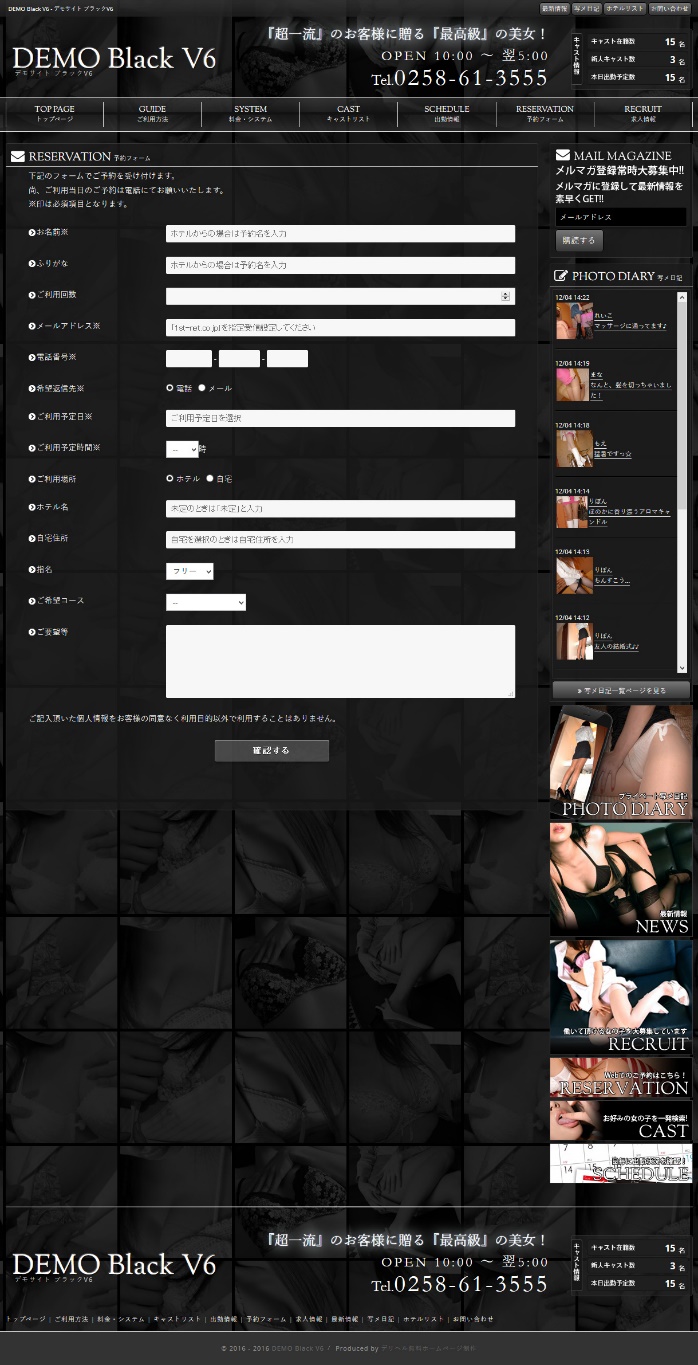
図 4-7 予約フォーム
確認機能付き予約フォームです。
予約フォームに入力された内容は送信先に設定されたメールアドレス宛に送信されます。
お客様へも控えメールがお客様のメールアドレスに送信されます。
4-8.求人情報
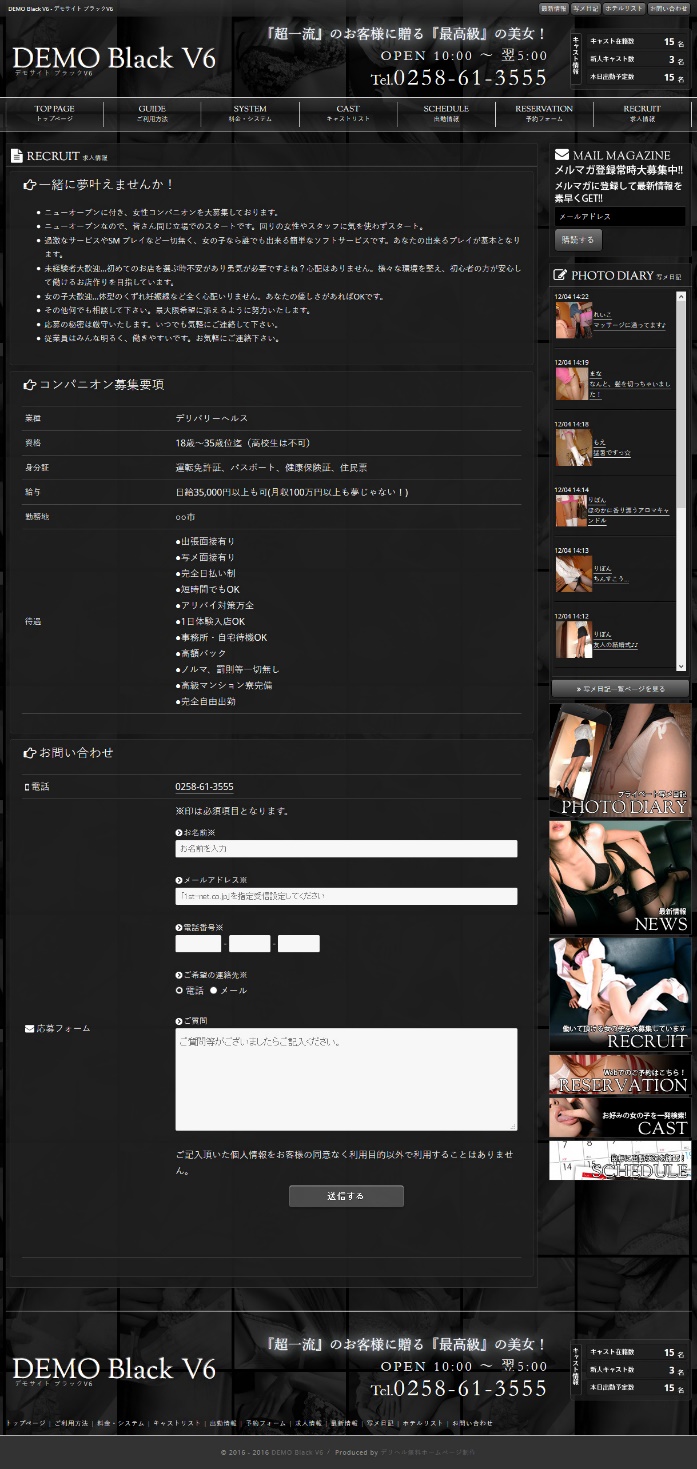
図 4-8 求人情報
固定ページです。
サイト設定 - Recruit で「一緒に夢叶えませんか!」、「コンパニオン募集要項」が編集できます。
「お問い合わせ」に入力された内容は送信先に設定されたメールアドレス宛に送信されます。
お客様へも控えメールがお客様のメールアドレスに送信されます。
4-9.最新情報
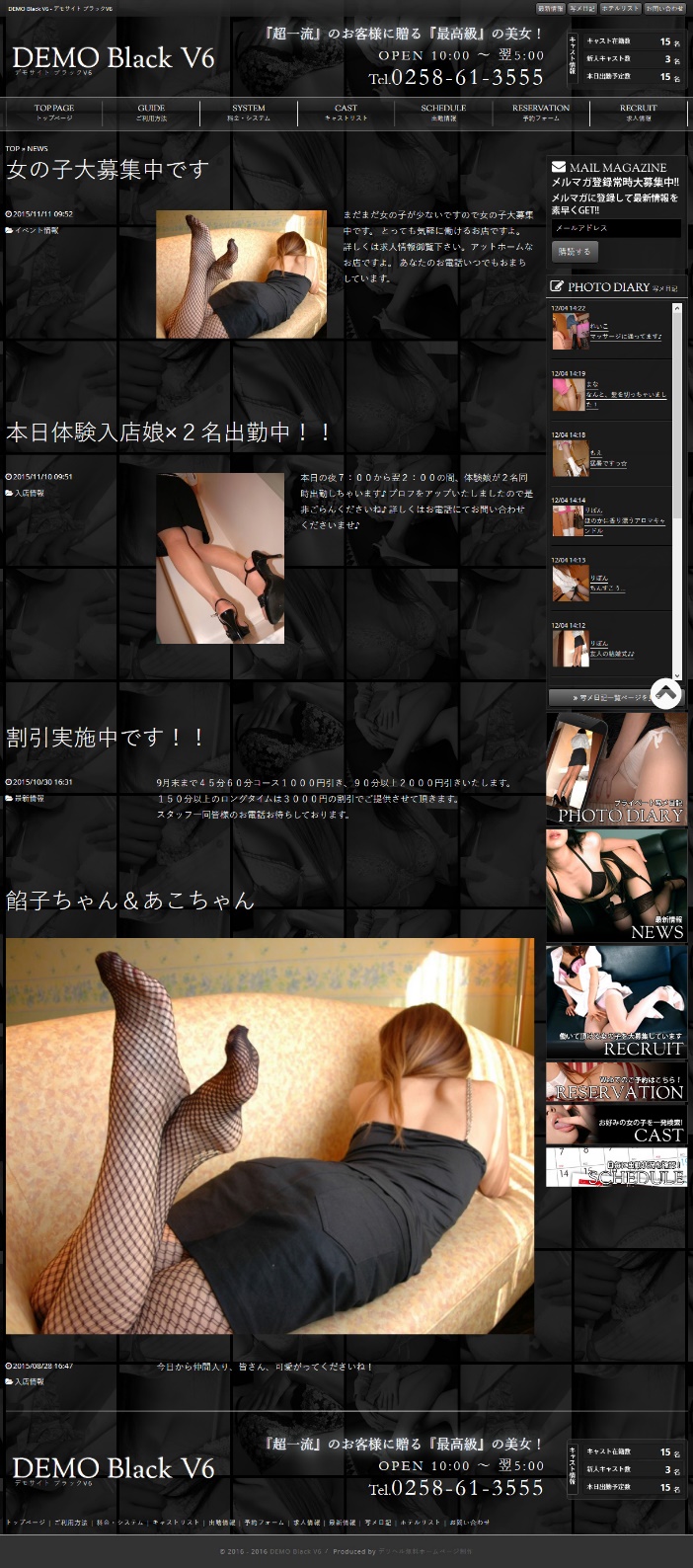
図 4-9 最新情報
最新情報の一覧ページが表示されます。
タイトルをクリックすると該当記事を表示します。
カテゴリをクリックすると該当カテゴリ一覧ページが表示されます。
4-10.PHOTO DIARY 写メ日記

図 4-10 PHOTO DIARY 写メ日記
PHOTO DIARY 写メ日記の一覧ページが表示されます。
10件/ページでページングされます。
タイトルをクリックすると該当日記を表示します。
キャスト名をクリックすると該当キャストのPHOTO DIARY 写メ日記一覧ページが表示されます。
4-11.ホテルリスト
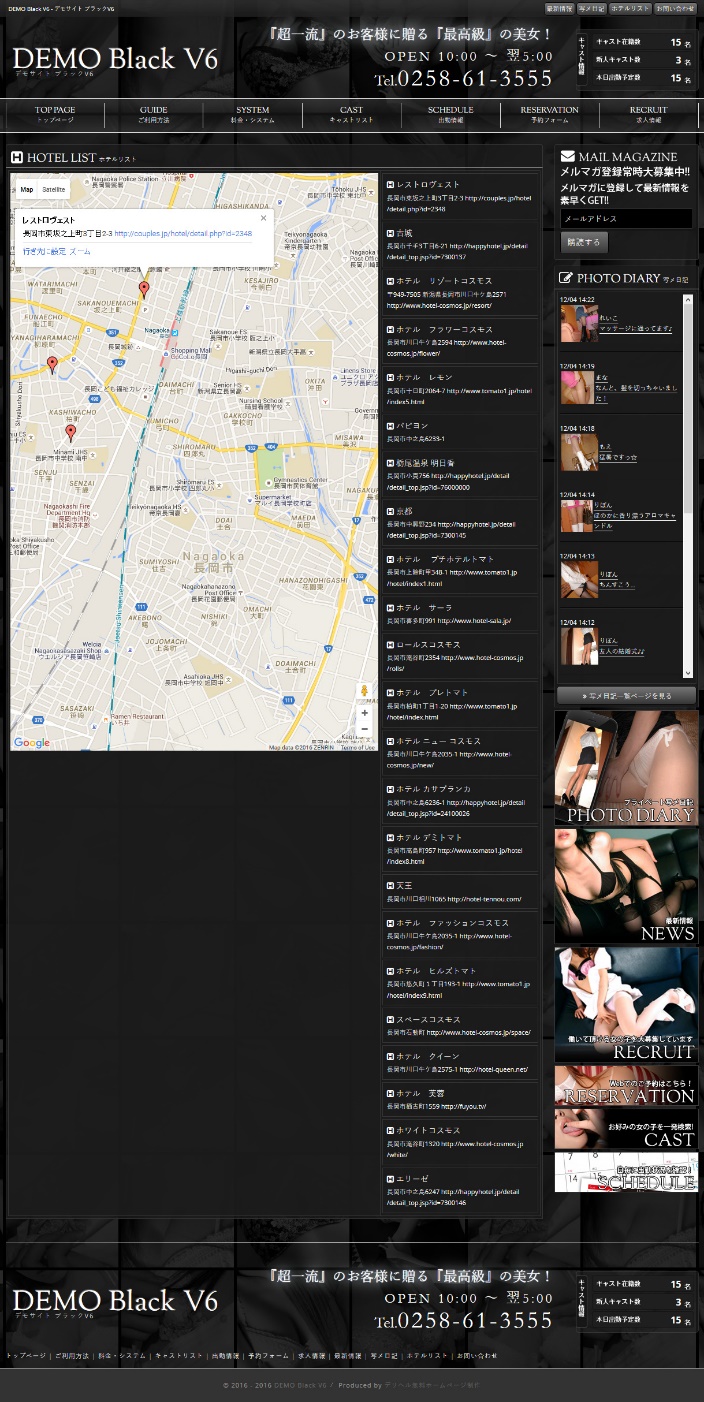
図 4-11 ホテルリスト
Google Map と連動したホテルリストです。
ページ表示時はリストトップのホテルの地図とマーカーが表示されます。
ホテルリストのタイトルをクリックすると、該当ホテルの地図とマーカーが表示されます。
ホテルリストは”編集者”が更新できます。
4-12.お問い合わせ
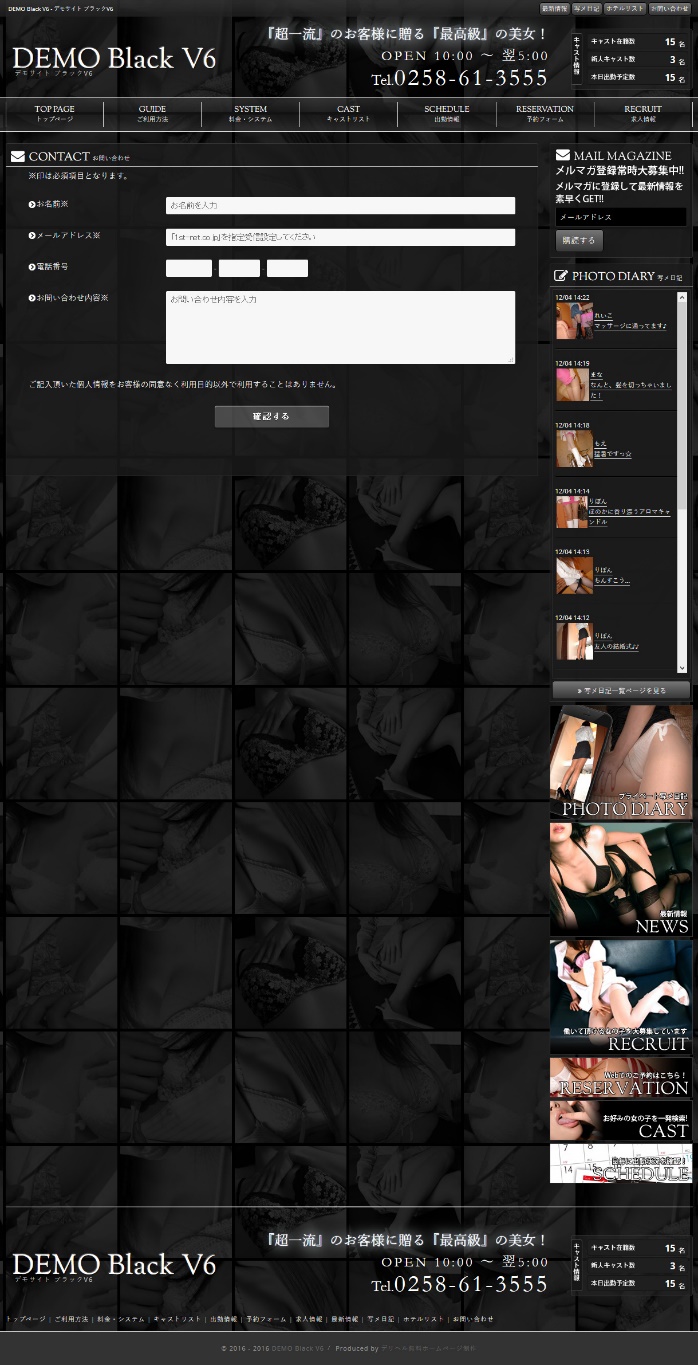
図 4-12 お問い合わせ
確認機能付きお問い合わせフォームです。
お問い合わせフォームに入力された内容は送信先に設定されたメールアドレス宛に送信されます。
お客様へも控えメールがお客様のメールアドレスに送信されます。